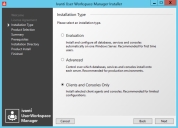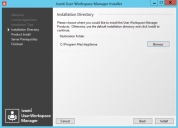僅限用戶端和控制台的安裝
-
從安裝媒體執行 setup.exe 以執行安裝程式 User Workspace Manager。
-
在下拉式語言選擇器方塊中,按一下所需語言。
此處所做的選擇將可決定所有下載的 User Workspace Manager 元件的語言。
請注意,在安裝產品控制台時,使用者保留選擇所需語言的能力。「歡迎」畫面隨即顯示。
-
按一下下一步顯示「授權合約」畫面。
-
閱讀公司一般使用者授權合約。如果您同意這些條款,請選取我接受授權合約的條款,並按一下下一步。
「安裝類型」畫面隨即顯示。
-
選取僅限用戶端和控制台,並按一下下一步。
「產品選取」畫面隨即顯示。
-
展開「產品」查看可以選取以進行安裝的所有產品組件。
如果選取需要重新啟動的組件,則會顯示警告訊息,其中有繼續或取消的選項。
-
選取全部所需的產品後,按一下下一步。
「摘要」畫面隨即顯示。
-
按一下下一步。
如果缺少任何先決條件,則會顯示「先決條件」畫面。
- 「先決條件」畫面會列出目前未安裝的先決條件。選取全部安裝自動安裝缺少的全部先決條件。
-
全部組件成功安裝後,「安裝目錄」畫面隨即顯示。
預設安裝目錄是 C:\Program Files\AppSense。若要繼續安裝到預設位置,請按一下安裝。或者,按一下瀏覽選取新的安裝位置。選取位置後,按一下安裝。
安裝完所有產品組件後,「安裝完成」畫面隨即顯示。
-
按一下完成離開安裝程式,並開啟產品文件。
如果要在不開啟產品文件的情況下離開,請取消選取完成時開啟服務台入口,並按一下完成。
如果您已選取需要重新啟動的產品,則需要手動重新啟動。